相信有很多人都知道,Win8系统中有个电脑计划任务功能非常强大,它可以把需要运行的脚本、程序或文档安排在某个最方便的时间自动运行。那么,Win8系统如何设置电脑计划任务呢?下面,我们就一起往下看看Win8系统设置电脑计划任务的方法。
方法/步骤
1、开始→所有程序→附件→系统工具,打开任务计划程序,点击程序面板右侧操作中的创建任务;
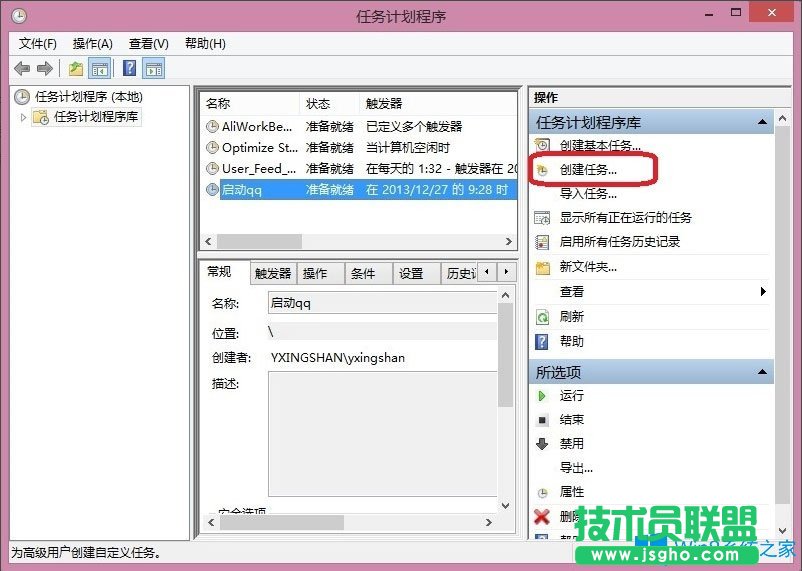
2、弹出创建任务设置窗口,输入需要设置操作的名称及相关描述,并在安全选项中设置相关设置;
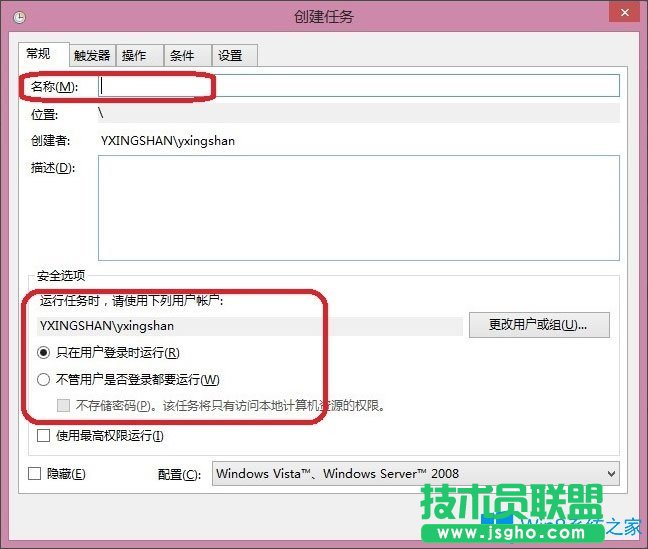
3、点击触发器(它的作用是定时),点击新建,弹出新建设置窗口,在开始任务中选择被触发的任务类型、时间及高级设置;
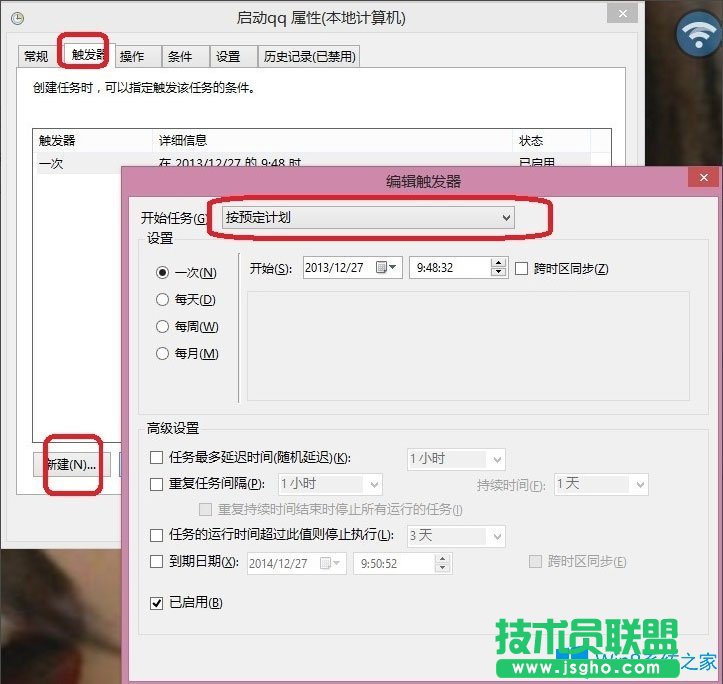
4、点击选择操作,弹出新建操作设置窗口,设置启动程序,点击浏览,找到需要启动的EXE文件,点击确定即可;
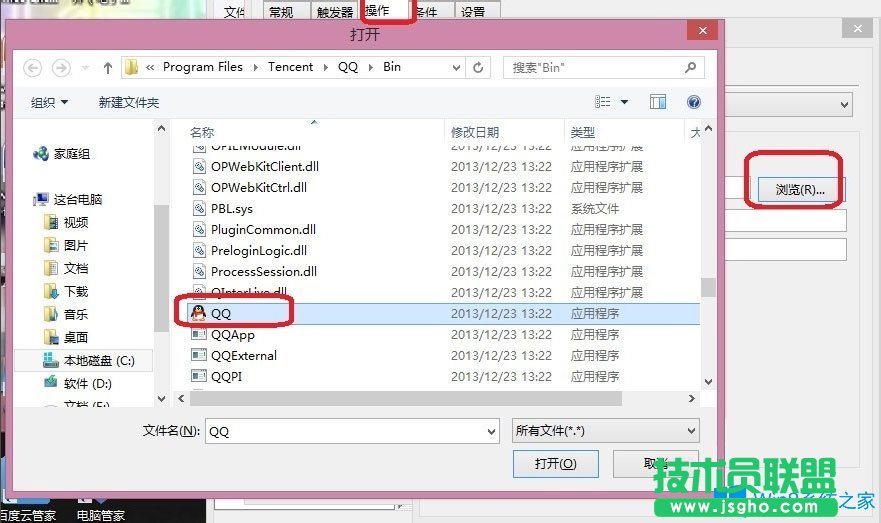
5、到了设定时间,所选程序会自动启动。
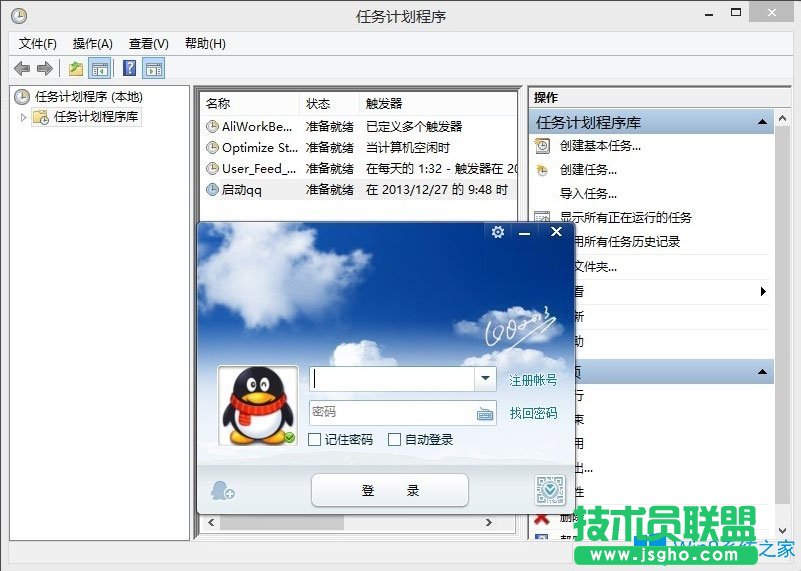
以上就是Win8系统设置电脑计划任务的具体方法,按照以上方法进行操作,就能轻松使用电脑计划任务功能了。